Портал Госуслуги — это огромный сервис, объединяющий в себе информацию о большинстве государственных организациях и позволяющий взаимодействовать с ними не посещая МФЦ. Хотите оплатить госпошлину, записаться на прием, получить информацию о конкретной услуге, тогда создайте на сайте гос услуги ру личный кабинет. Это сократит затраты вашего времени на походы по организациям и убережет нервную систему от лишних переживаний. Как зарегистрировать кабинет и какие возможности он дает своему владельцу можно узнать в этой статье.
Gosuslugi.ru — вход в личный кабинет для физических лиц
Как зарегистрироваться в личном кабинете Госуслуги?
Типы учетных записей на сайте Госуслуги
Возможности для зарегистрированных пользователей
Преимущества подтвержденного аккаунта
Работа с кабинетом на сайте Госуслуг будет одинаково полезной как для физических, так и юридических лиц. В зависимости от пользователя, в нашем случае физическое лицо, вход на сайт возможен сразу несколькими способами. Для авторизации необходимо зайти на основной сайт Госуслуг и перейти в раздел «Личный кабинет», где указать закрепленный за учетной записью номер мобильного, СНИЛС или специально выпущенную ЭЦП. Стоит учесть, что после регистрации кабинета на портале Госуслуг, гражданин может воспользоваться этой же учетной записью для посещения других важных сайтов организаций: налоговой, пенсионного фонда, ГИС ЖКХ, личного сайта мэра столицы и многих других. Поэтому нужно быть крайне осторожным и внимательным при вводе данных и выборе пароля. Ведь от этого зависит безопасность ваших персональных данных.
Войти по номеру телефона
Осуществить вход по номеру телефона в личный кабинет госуслуг можно как с компьютера, так и через телефон. Для этого в форму ввода личных данных для аккаунта вписываем ваш мобильный, указанный при регистрации, и уникальный пароль. Если вход осуществляется с чужого устройства, то лучше указать это галочкой под введенными данными и кликнуть клавишу «Войти». При входе с собственного компьютера или телефона, для удобства можно «запомнить» указанную информацию, она будет вводиться системой автоматически.

Если с первой попытки осуществить вход не удалось, стоит проверить правильность указанных данных. Возможно, при указании мобильного была допущена ошибка.
Вход в личный кабинет Госуслуг через СНИЛС
Второй способ войти в личный кабинет — указать одиннадцатизначный код СНИЛС во второй вкладке при входе в личный кабинет. Пароль при этом будет таким же, как и при вводе мобильного телефона.

Существенной разницы при входе этими двумя способами нет. Главное, чтобы внесенные при регистрации сведения соответствовали тому, что вы вводите при повторном посещении сайта. Однако при входе с помощью СНИЛС могут возникнуть проблемы, если:
- была допущена ошибка во время регистрации;
- СНИЛС является недействительным;
- после смены ФИО не был заменен страховой полис.
Вход с ЭЦП
Последний способ осуществлять безопасный вход в систему Госуслуг — использовать ЭЦП. Этот вариант чаще всего применяют юр лица, это упрощает процесс работы с порталом. Но и обычные граждане тоже могут его использовать. Правда он требует затрат на создание самой цифровой подписи и установку приложения для распознания ключа.
Для входа нужно воспользоваться компьютером и осуществить следующие действия:
- выбрать способ входа с ЭЦП;
- система запросит вставить флешку, диск или карту, на которой записан ключ;
- после идентификации ключа будет осуществлен вход в личный кабинет портала.


Как зарегистрироваться в личном кабинете Госуслуги?
Зарегистрироваться на портале Госуслуг можно тремя способами:
- Зайдите на основную страницу сайта и перейдите в раздел «Зарегистрироваться». В форме регистрации указываются фамилия и имя, а также мобильный и емаил, после чего не телефон приходит СМС с кодом подтверждения.

Дальше нужно заполнить личный профиль, где вписывается информация паспорта и СНИЛС. После чего ее проверят ФМС и ПФР, на что может уйти несколько дней. На последнем этапе нужно пройти идентификацию в МФЦ, заказать пароль через Почту России или в Сбербанк-онлайн и Тинькофф.
- Для быстрой регистрации можно сразу воспользоваться личными кабинетами Сбербанка, Тинькофф или Почта Банка.
- Последний вариант — обратиться в МФЦ, где УЗ зарегистрируют при вас и выдадут логин и пароль для входа.
Восстановление пароля
Восстановить пароль от учетной записи довольно просто. Для этого под формой ввода данных от аккаунта кликаем на гиперссылку «Не знаю пароль» и система предложит способы восстановления его через мобильный, путем ввода паспортных данных, номера СНИЛС или ИНН.

После внесения нужной информации на зарегистрированный в системе мобильный будет отправлен пароль для единоразового входа. Затем его нужно будет сменить в настройках. Процедура восстановления доступа может занять не более 15 минут.
Типы учетных записей на сайте Госуслуги
Проходя регистрацию, гражданин открывает право доступа к сайту государственных услуг, а вместе с ним получает возможность оформлять документы, оплачивать штрафы и услуги, заказывать справки и становиться в различные электронные очереди. Чем больше информации клиент предоставит на сайте, тем выше уровень учетной записи будет, и тем больше возможностей ему будет доступно.
- Если пройти формальную регистрацию с вводом имени и фамилии, мобильного и почты, гражданину будет присвоен статус Упрощенной УЧ.
- После внесения паспортных данных и номера СНИЛС — будет присвоен статус Стандартной УЗ.
- После регистрации в МФЦ, уполномоченном банке или получения пароля через Почту России, гражданин получает УЗ с Подтвержденным статусом.
Возможности для зарегистрированных пользователей
Портал Госуслуг — это широкий спектр возможностей, которые получает гражданин просто зарегистрировав свои персональные данные. Вы можете получить такие услуги:
- забронировать время на регистрацию брака или оформить дубликат свидетельства о рождении;
- подать заявку на замену основного или заграничного паспорта;
- записаться на прием к любому врачу в поликлинике;
- зарегистрировать транспортное средство или получить номера для автомобиля;
- оформить справку об отсутствии судимости;
- записаться на очередь в детский сад;
- оплатить коммунальные услуги;
- получить выписку о предоставленной пенсии и многое другое.

Преимущества подтвержденного аккаунта
Что же касается подтверждения аккаунта, то делать это нужно обязательно если хотите реально иметь возможность использовать услуги портала. Анонимно граждане не обслуживаются, только на основании подтвержденных документов, это позволяет быстро провести идентификацию без обращения в уполномоченные органы. Благодаря регистрации, граждане получают возможность оплачивать различные госпошлины и штрафы со скидкой от портала. А для пенсионеров появляется возможность контролировать свои счета по начислениям от ПФ и узнавать актуальную информацию о нововведениях.
Не хотите, чтобы накопления полностью съела инфляция? Открывайте вклады с высокими процентами. Телеграм-бот Сравни Вклады подскажет, какие ставки сейчас доступны в российских банках. Подпишитесь на бот, чтобы получить подборку спецпредложений с дополнительными бонусами и подарками для вкладчиков.
Портал государственных услуг РФ — официальный сервис, запущенный в конце 2009 года и позволяющий жителям страны дистанционно обращаться в федеральные, региональные, муниципальные ведомства. На платформе доступно более 29 тыс. услуг, регистрацию здесь прошли свыше 100 млн. граждан России. Функционал платформы постоянно расширяется — появляются все новые сервисы и возможности, упрощающие жизнь. Для тех, кто только собирается пройти регистрацию и еще не успел разобраться в работе сайта, рассказываем, что собой представляют Госуслуги (личный кабинет): вход и регистрация осуществляются разными способами – пользователь сам выбирает удобный вариант.
Вход в личный кабинет Госуслуги для физических лиц — как авторизоваться?
Войти на платформу граждане могут, введя логин с паролем либо воспользовавшись подписью на электронном носителе. В качестве логина можно использовать контактный телефон, СНИЛС, почта. Данные авторизации с Госуслуг подходят для входа на другие ресурсы, включая сайты ГИС ЖКХ, ФНС России, ПФР, сервис «Работа в России».

Вход по номеру телефона
Упрощенный способ авторизации на Госуслуги (личный кабинет) — вход по номеру телефона, для чего необходимо пройти ряд шагов:
- Нажмите в правой части экрана кнопку «Войти».
- Укажите контактный телефон.
- Введите ранее созданный пароль.
- Кликните «Войти» — произойдет переход на стартовую страницу.
Если сменили на Госуслуги номер телефона, этим способом по-прежнему можно пользоваться — вводить код из СМС не требуется. Однако в дальнейшем лучше поменять контакты.
Вход по e-mail
Еще один способ авторизации — по адресу электронной почты. Вход осуществляется по той же схеме, что и при использовании контактного телефона. Однако в форме логина нужно указывать e-mail. Система ввода чувствительна к регистру букв: если не удается войти, проверьте, не включена ли кнопка «Caps Lock», не введены ли лишние пробелы или тире.
Вход через СНИЛС
Чтобы зайти на портал, можно использовать и реквизиты СНИЛС (уникальный номер, обычно состоящий из 11 цифр). Вводите его в графе с логином, указывайте пароль, нажимайте синюю кнопку «Войти». Этот способ удобен тем, что СНИЛС, в отличие от электронной почты или телефона, не меняется в течение жизни — даже при утере документа личный счет восстанавливают с прежними реквизитами.
Вход с электронной подписью
Владельцы подписи (УКЭП) могут войти на Госуслуги без ввода логина и пароля — по упрощенной схеме:
- Нажмите «Войти» в правой части шапки сайта.
- Внизу под формой авторизации выберите «Войти с электронной подписью».
- Подключите носитель к ПК и убедитесь, что он работает (установлены необходимые плагины и программы).
- Нажмите синюю кнопку «Готово».
- Дождитесь проверки и выберите нужный сертификат, согласитесь на прочтение подписи.
Если войти не получается, появится сообщение об ошибке с подробной инструкцией, как исправить. Например, при отсутствии плагина система предложит его установить и перезапустить браузер, а также добавить сайт в список надежных узлов на вкладке «Безопасность».
Регистрация личного кабинета на Госуслугах — все способы
Зарегистрироваться на портале может российский или иностранный гражданин, воспользовавшись специальной формой и заполнив заявку во вкладке «Регистрация» в вверху сайта. Пройти процедуру можно непосредственно на площадке Госуслуги, в личном кабинете большинства крупных банков (только для клиентов), в специализированных Центрах обслуживания — другие способы пока не предусмотрены.

На портале Gosuslugi
Для получения упрощенной и стандартной записи достаточно заполнить короткую анкету на портале — способ подойдет для всех граждан, визит в МФЦ не требуется. Чтобы зарегистрировать пользователя через Госуслуги, следуйте пошаговой инструкции:
- Во вкладке с регистрацией нажмите синюю кнопку «Зарегистрироваться».
- Выберите «Другой способ регистрации».
- Укажите фамилию, имя, телефон, почту, нажмите «Продолжить».
- Введите код с картинки (можно прослушать) и кликните «Продолжить».
- Укажите полученный в СМС код и создайте упрощенную регистрационную запись.
- Для создания стандартной записи в профиле заполните расширенную анкету — нужен СНИЛС, паспорт, ИНН.
- Дождитесь окончания проверки — в кабинете появится соответствующая запись или сообщение об ошибке (можно запустить проверку повторно).
После прохождения всех шагов открывается доступ к сервису Госуслуги — в личный кабинет можно войти для проверки информации, но пользоваться всеми услугами пока нельзя (для снятия ограничений учетную запись придется подтвердить).
Через личный кабинет СберБанка, Почта Банка или Тинькофф
Альтернативный способ зарегистрироваться — воспользоваться площадками банков-партнеров. Услуга доступна гражданам только в тех финансовых учреждениях, клиентами которых они являются (имеют доступ в интернет-банк). Для создания учетной записи:
- В разделе регистрации выберите «Онлайн через интернет-банк».
- Найдите в списке свой банк, если его нет — этот способ не подойдет.
- Зайдите в кабинет и перейдите в раздел «Госуслуги».
- Создайте учетную запись — регистрационные данные будут заполнены автоматически, дополнительно нужно указать только СНИЛС.
Регистрация онлайн через интернет-банк позволяет создать сразу подтвержденную запись — ехать в МФЦ для идентификации личности не придется, все функции платформы будут сразу доступны. Однако пока воспользоваться способом могут клиенты лишь небольшого числа банков, включая Сбер, Почта Банк, Тинькофф.
Личное обращение в МФЦ
Когда остальные способы регистрации не подходят, для создания кабинета можно посетить Центр обслуживания к свободному оператору. Потребуется паспорт, СНИЛС, контактный телефон, на который придет разовый код. Специалист проведет процедуру и выдаст логин с паролем для доступа к платформе — профиль уже подтвержден.
Подтверждение аккаунта — какие способы работают?
Быстрой регистрации и указания паспортных данных для работы на площадке недостаточно — услуги доступны после подтверждения личности любым способом:
- Онлайн через личный кабинет банка, клиентом которого является пользователь — занимает 10 мин, полностью дистанционно. Для подтверждения нужно выбрать свой банк, авторизоваться в приложении или на сайте, персональные данные «подтянутся» автоматически. Это удобно, быстро и легко, но доступно только у партнеров — в их числе Сбер, ВТБ, Тинькофф, Почта Банк, МТС, ПСБ и ряд других учреждений.
- В любом центре обслуживания — обратитесь в ближайший МФЦ с паспортом и СНИЛС, подтверждение выполнит специалист, делать ничего не нужно. Этот способ подойдет для граждан, не пользующихся компьютером или не имеющим доступа в интернет.
- Через Почту России — закажите письмо с паролем для доступа, которое поступит в почтовое отделение в течение 2-14 дней (выдача только по паспорту) и введите полученный код в профиле. Этот способ занимает много времени и имеет ряд ограничений, например, онлайн услуги ФНС доступны не в полном объеме.
- Через УКЭП (электронная подпись) — вставьте носитель, убедитесь в установке программного обеспечения и перейдите в раздел персональных данных. Для подтверждения выберите «С помощью электронной подписи», нажмите на нужный сертификат, укажите PIN и дождитесь проверки. Такой вариант подходит только для стандартной учетной записи.
Подтверждать личность на портале Госуслуги для входа в личный кабинет требуется, чтобы пользоваться всем функционалом системы. Гражданин может получать подтверждение любым удобным способом — дистанционно или при визите в обслуживающий население центр.
Восстановление доступа к личному кабинету — пошаговое руководство
Аккаунт на портале надежно защищен от хищения персональных данных — третьи лица не смогут получить доступ к информации, т.к. вход осуществляется с использованием пароля. Если сам пользователь забыл данные авторизации, для восстановления доступа нужно следовать руководству:
- На странице входа нажмите кнопку «Восстановить».
- Укажите логин — СНИЛС, ИНН, телефон либо паспортные данные и кликните «Продолжить».
- Ответьте на контрольный вопрос, если устанавливали его ранее.
- Перейдите по ссылке из письма или укажите код из СМС — поступят по указанным в профиле контактным данным.
- Создайте новый пароль после восстановления, соблюдая требования к безопасности.
Если доступ к контактному номеру и адресу электронной почты утерян, а также при возникновении других проблем, необходимо обращаться в Центр обслуживания — специалисты помогут восстановить регистрацию (потребуется паспорт или иной документ, удостоверяющий личность).

Типы учетных записей на портале Госуслуги
Возможности площадки зависят от типа учетной записи — полный доступ осуществляется только для граждан, которые подтвердили личность (не являются анонимными пользователями). Есть 3 вида учетных записей:
- упрощенная — предоставляется автоматически после регистрации, достаточно указать ФИО, телефон, e-mail, можно проверять штрафы, долги, ЖКХ;
- стандартная запись — требуется указание реквизитов СНИЛС и данных паспорта, после проверки документов можно отслеживать задолженность по налогам;
- подтвержденная — предоставлен доступ ко всем услугам на портале и сторонних сервисах, для получения требуется подтверждение личности любым из способов.
Чтобы пользоваться всеми возможностями платформы, нужно не только зарегистрировать гражданина, но и подтвердить учетную запись — без подтверждения функционал сайта урезан, а большинство услуг недоступны.
Возможности для зарегистрированных пользователей
Портал Госуслуг — централизованный федеральный информационный сервис, обеспечивающий доступ граждан к сведениям, предоставляемым государственными и муниципальными учреждениями, а также позволяющий дистанционно получать услуги в ведомствах. Портал умеет:
- проверять и оплачивать начисления — штрафы, госпошлины, налоги, счета за услуги, задолженности в ФССП;
- записывать на прием к врачу, вызывать терапевта на дом, получать сертификат COVID-19;
- подготавливать выписки и справки из ПФР, из бюро кредитных историй, об отсутствии судимости;
- оформлять ежемесячные выплаты, социальные пособия и пенсии, узнавать и заявлять о льготах;
- записываться на регистрацию ТС и получение водительского удостоверения, проверять автомобиль;
- регистрироваться по месту жительства, подавать заявление на выдачу загранпаспорта и паспорта гражданина РФ;
- получать выписки из ЕГРН, узнавать свой ИНН, запрашивать сведения о доходах, регистрировать оружие, получать лицензии и многое другое.
Не все услуги доступны на портале в электронном виде, но сервис позволяет узнать информацию, порядок оформления, список необходимых документов, записаться на прием в ведомство. Представленный на сайте Gosuslugi личный кабинет — еще и справочник по работе с государственными органами.
Служба поддержки — куда обратиться за помощью?
Большинство вопросов, возникающих у пользователей, уже разобраны на портале — ответы представлены в разделе «Помощь» (вкладка в шапке сайта). Если все же появляются сложности или проблемы при регистрации, авторизации, работе с сервисами, получить ответы можно несколькими способами:
- спросить у робота Макса — онлайн в разделе «Задать вопрос» (правый нижний угол экрана);
- написать в чат — открывается во вкладке с роботом Максом, но отвечает уже реальный оператор (доступно только авторизованным пользователям);
- позвонить по телефону горячей линии 8(800) 100-70-10 (бесплатно по России), для связи из-за рубежа — по номеру +7 495 727-47-47, с мобильного по номеру 115;
- обратиться непосредственно в МФЦ и проконсультироваться со специалистом — адреса офисов находятся в нижней части портала (раздел «Центры обслуживания»).
Личный кабинет Госуслуги для физических лиц — это удобный инструмент с хорошим функционалом и доступом к большинству ведомств в онлайн режиме. Получить справки, выписки, оформить пособия, проверить кредитную историю, оплатить штрафы, подать заявления — все услуги можно получить дистанционно. Пользователи платформы не тратят время в очередях, не заполняют документы собственноручно, а при необходимости могут в несколько кликов записаться на прием в государственные структуры на любой удобный день. Доступ к порталу бесплатный, а для регистрации и подтверждения учетной записи предусмотрено сразу несколько способов на выбор.
Обнаружили ошибку? Выделите ее и нажмите Ctrl + Enter.

Оцените страницу:
Уточните, почему:
не нашёл то, что искал
содержание не соответствует заголовку
информация сложно подана
другая причина
Расскажите, что вам не понравилось на странице:
Спасибо за отзыв, вы помогаете нам развиваться!
Подпишитесь на Bankiros.ru

Как зарегистрироваться на Госуслугах: создаем личный кабинет и подтверждаем учетную запись
В современной России без госуслуг никуда.
119 486

В 2009 году Правительство РФ в рамках программы “Электронная Россия” назначило ряд мероприятий. Среди них была задача предоставить гражданам доступ к государственным услугам в режиме онлайн. Тогда и произошло “рождение” портала госуслуг.
Завести личный кабинет пользователи могут с апреля 2010. В сентябре 2020 на сайте насчитывалось уже более 120 млн учетных записей. Мое же знакомство с порталом началось в 2018 году, когда я меняла паспорт.
Не нужно бегать по кабинетам или стоять в очереди — все услуги доступны в электронном формате с мобильного телефона или компьютера. Как сделать первые шаги на сайте – я вам расскажу в этой статье.
Что такое Госуслуги
Портал государственных услуг РФ – Госуслуги – всероссийский справочно-информационный сайт. На нем находятся сведения о государственных и муниципальных организациях России с перечнем услуг, которые они предоставляют. Также зарегистрированный пользователь может подать электронную заявку на услугу или онлайн оплатить штраф и счет по квитанции ЖКХ.
Официальные сайты есть у всех государственных учреждений, но на портале госуслуг они все объединены.

Обратиться в госучреждение могут граждане России и иностранные граждане, которые проживают на территории Российской Федерации. Услуги предоставляются как физическим, так и юридическим лицам.
Все государственные услуги сразу не перечислишь. Наиболее востребованные:
- регистрация: автомобиля, брака, рождения ребенка, иностранных граждан, юридических лиц и предпринимателей, прав собственности, по месту жительства;
- оформление личных документов: паспорта и загранпаспорта, полиса, СНИЛС, ИНН, о правах на имущество, водительского удостоверения, охотбилетов;
- запись в врачу или вызов доктора на дом;
- оплата налогов, штрафов, госпошлин и ЖКХ;
- подача заявок на выплаты и пособия: ежемесячных на детей до 3 лет, по безработице;
- запись детей в детский сад и школу, подача документов в вуз;
- получение разрешений на строительство, приобретение, ношение и хранение оружия;
- запрос сведений: о добровольной сертификации, о наличии судебной задолженности;
- выдача справок: об отсутствии судимости, о смене фамилии.
Этот список не охватывает и половину услуг, которые предоставляются на портале. Обратите внимание, не все они бесплатны. Перед подачей заявлений нужно уточнять, предусмотрена ли госпошлина.
Процесс оказания услуги можно отследить в реальном времени: получайте смс-сообщения на телефон, письма на электронную почту или просматривайте сведения на сайте.
Уровни учетной записи
Учетная запись (ваш аккаунт на сайте) бывает трех типов: упрощенная, стандартная и подтвержденная.
У каждой учетной записи свой способ регистрации и список доступных услуг.
Упрощенная. Облегченная версия регистрации – отнимает пару минут. Достаточно указать ФИО, номер телефона и адрес электронной почты. Но и доступ к госуслугам будет ограниченным: оплата штрафов, справочная информация, подача заявки на копии ряда документов.
Стандартная. Для этой записи понадобятся паспортные данные и СНИЛС. Информацию нужно заполнить и отправить на проверку в МВД или Пенсионный фонд. Как только станут известны результаты проверки, к вам на почту придет уведомление.
Стандартный статус открывает доступ к большему числу услуг. Но чтобы пользоваться всеми возможностями портала – перейдите на следующую ступень.
Подтвержденная. Учетная запись с максимальным списком услуг и полным доступом к ним. Также с ее помощью можно зарегистрировать юридическое лицо.
Воспользоваться можно одним из 4 инструментов для ее получения:
- приложение или веб-версия банка, клиентом которого вы являетесь. Такая возможность предоставляется банками: Сбербанк, ВТБ, Тинькофф, Почта Банк, Газэнергобанк, Банк Санкт-Петербург, Ак Барс Банка, СКБ, ДелоБанк;
- центр обслуживания. Требуется личное присутствие владельца учетной записи, его паспорт и СНИЛС;
- почта России. Заказ кода подтверждения личности нужно делать из профиля;
- усиленная квалифицированная электронная подпись.
Более весомая услуга – выше требования к учетной записи. Такие условия необходимы, чтобы точно знать, что вы реальный человек.
Как зарегистрироваться в госуслугах: пошаговая инструкция
Зарегистрироваться на портале можно 3 способами. Они отличаются не только сервисами для регистрации, но и уровнями учетной записи.
Регистрация через веб-версию или приложение своего банка
Этот способ позволяет дистанционно получить сразу подтвержденную учетную запись. Для этого нужно перейти в приложение или на сайт банка, которым вы пользуетесь. Предположим, вы клиент Сбербанка.
Зайдите в приложение Сбербанк Онлайн. На главной странице в правом нижнем углу найдите “Каталог”. Кликните на него.

Листайте вниз до рубрики “Услуги”. Выберите “Регистрация на Госуслугах” и кликните на нее.

Или воспользуйтесь поисковой строкой вверху главной страницы. Напишите в ней “зарегистрироваться на Госуслугах”.

Появится функция регистрации. Кликните на нее.

Выбрали вы первый или второй вариант – в любом случае появится окно. Внизу найдите кнопку “Зарегистрироваться” и нажмите на нее.

Проверьте свои данные: ФИО, серию и номер паспорта, номер телефона. Если информация изменилась – впишите новую. Для этого нажмите на кнопку “Данные изменились”. Если все верно – кликните “Продолжить”.

Заполните данные: номер СНИЛС, код подразделения в паспорте и адрес электронной почты. Нажмите “Продолжить”.

Регистрация завершена. После проверки данных вы получите полный доступ к функционалу портала госуслуг.

Регистрация на официальном сайте госуслуг
Создать учетную запись можно и на официальном сайте государственных услуг РФ. Для этого следуйте пошаговой инструкции.
Зайдите на портал госуслуг. Найдите кнопку “Зарегистрироваться”. Нажмите на нее.

Перед вами появятся пустые поля. Заполните каждое. Обязательно укажите свои фамилию и имя. Можно вписать или мобильный телефон, или адрес электронной почты, или все сразу. Кликните на “Зарегистрироваться”.

Если вписывали e-mail – появится просьба проверить почту.

Для завершения регистрации нужно нажать на “Подтвердить почту” в письме.

Если указывали телефон – на него придет код. Впишите его в пустое поле и нажмите “Продолжить”.

- Придумайте пароль. Учитывайте требования по его созданию. Как только напишите его, кликайте на кнопку “Готово”.

Поставьте галочку рядом с надписью “Я не робот” и нажмите на “Продолжить”.

Появится форма для входа. Введите почту или телефон, потом пароль, который придумали, и кликните на “Войти”. Теперь у вас есть упрощенная учетная запись. Хотите стандартную – следуйте дальше.

В личном кабинете заполните форму. Если у вас нет отчества, поставьте галочку в квадрат под пустым полем. И отметьте ваш пол.

Далее поставьте дату рождения.
Следующие 2 поля оставьте как есть, если вы гражданин России и можете предоставить данные паспорта. В противном случае выберите из списка гражданство и документ, удостоверяющий личность.
Всю остальную информацию надо вписать в соответствующие строчки. Это серия и номер паспорта, кем он выдан, дата выдачи, код подразделения, место рождения и СНИЛС.
Как заполнили – жмите на кнопку “Сохранить”.

Данные о вас поступят на проверку в МВД и Пенсионный фонд. Проверка занимает от пары часов до пары дней. Как только информацию о вас проверят – на почту придет уведомление с результатами. В личном кабинете будет подтверждение перевода вашей учетной записи из упрощенной в стандартную.

Подтверждение учетной записи
Последний этап – подтверждение личности и создание подтвержденной учетной записи.
Для этого на выбор предлагается 4 варианта:
- Обратиться в центр обслуживания. Надо присутствовать лично и иметь при себе СНИЛС и паспорт или другой документ, удостоверяющий личность.
- Заказать код подтверждения личности через почту.
- Задействовать онлайн-версию банка, услугами которого вы пользуетесь.
- Применить электронную подпись.
Чтобы воспользоваться одним из способов – авторизуйтесь и перейдите на главную страницу госуслуг. Там вы увидите информацию о том, что ваша учетная запись не подтверждена. Слова “Подтвердите ее” будут выделены синим. Нажмите на них.

Сайт перенаправит вас на страницу с персональными данными. В правом блоке находятся ссылки на способы подтверждения учетной записи.

Начнем с первого.
Кликните на синюю кнопку “Найти ближайший центр обслуживания”. Появится карта со строкой поиска наверху, куда можно написать свой город или адрес. Так вы быстро найдете ближайший к вам центр.

Результаты поиска можно отфильтровать. Для этого нажмите на кнопку “Фильтры” над строкой поиска. Поставьте, например, галочку рядом с пунктом “Подтверждение личности”. Так вы будете уверены, что центр обслуживания предоставляет эту услугу. Отметку можно поставить и рядом с другими нужными пунктом. Далее кликните на “Применить”.

Центры обслуживания можно отобразить и списком. Для этого нажмите на кнопку “Список”. Она находится рядом с “Фильтрами”.
Еще карту можно найти, если пролистать до конца главную страницу сайта. В блоке “Помощь и поддержка” находится пункт “Центры обслуживания”. Кликните на него. А дальше действуйте, как написано выше.

Это относится к первому способу подтверждения учетной записи.
Чтобы воспользоваться услугами почты, кликните на ссылку “заказным письмом” под кнопкой “Найти ближайший центр обслуживания”.
На экране появится предупреждение, что подтверждение учетной записи с помощью кода из письма не дает права пользования личным кабинетом налогоплательщика. Ниже – пустое поле. В него вписывайте свой адрес, на который отправят письмо. И нажмите на “Заказать письмо”.

Среднее время доставки – 2 недели. Отслеживать путь письма можно на официальном сайте Почты России. Чтобы забрать письмо, надо лично прийти на почту вместе с извещением и паспортом.
В письме будет код подтверждения личности. Его нужно вписать там же, где находилась ссылка “заказным письмом”.
Процедура подтверждения личности через банк идентична регистрации на портале при помощи приложения или веб-версии. Только вместо “Зарегистрироваться” нужно нажать на “Подтвердить”. Все остальные действия смотрите в блоке “Регистрация через веб-версию или приложение своего банка”.

Подтвердить личность можно и с помощью усиленной квалифицированной электронной подписи. У нее имеются дополнительные средства защиты: ключ проверки и криптографические средства, которые подтверждены ФСБ РФ.
Владелец подписи обязательно имеет квалифицированный сертификат с ключом проверки в бумажном или электронном виде. Он предоставляется аккредитованным Минкомсвязи России удостоверяющим центром. Там же выдается и физический носитель ключа. Им может быть токен или смарт-карта.
Для подтверждения личности нажмите на ссылку “Электронной подписи”. Она находится в том же блоке, где и ссылки на другие способы создания подтвержденной учетной записи.
Вас перенаправит на следующую страницу.

Вам нужно подсоединить физический носитель ключа к компьютеру и нажать на кнопку “Готово”. Появится информационный блок. В первом пункте найдите ссылку “Plugin для работы с электронной подписью”. Если у вас не установлен этот плагин – нажмите на ссылку, скачайте и установите его.

После установки в браузере отобразится уведомление об изменениях. Нажмите на кнопку “Включить расширение”.

Все, что вам остается – ввести PIN-код ключа из сертификата и подписать заявление на подтверждение учетной записи. Все это можно сделать на той же странице, куда вас перенаправили после клика на ссылку “Электронной подписи”.
После проверки учетной записи присвоят статус “Подтвержденная”.
Регистрация в центре обслуживания
Нет возможности зарегистрироваться самому – вам помогут в центре обслуживания. Все, что требуется – это личное посетить заведение и иметь с собой минимальный пакет документов. В него входит паспорт и СНИЛС.
Там вас не только зарегистрируют, но еще и создадут подтвержденную учетную запись. После этого выдадут логин с паролем и покажут, как зайти на госуслуги.
Адреса центров обслуживания доступны на портале. Как их найти, рассказано в блоке “Подтверждение учетной записи”.
Рекомендую поставить фильтр “Регистрация учетной записи”, потому что не во всех центрах обслуживания предоставляется эта услуга.

Чтобы точно обезопасить себя от потери времени, зарегистрируйте аккаунт и внесите в личный кабинет данные паспорта и СНИЛС. Так у учетной записи будет статус “Стандартная”, а сделать ее “Подтвержденной” вам могут в центре обслуживания.
Мобильные приложения
У портала есть и мобильная версия в виде приложения. Оно доступно для Android и iOS. Ссылки для скачивания есть на сайте госуслуг.
Пролистайте вниз главную страницу портала. Найдите блок “Мобильные приложения”, а в нем строчку “Для граждан”. Кликните на нее.

Перед вами появятся кнопки “Google Play”, “App Store” и “App Gallery”. Кликните на ту, которая вам подходит.

Появится описание приложения, скрины страниц, отзывы и кнопка “Установить”. Нажмите на нее и приложение “Госуслуги” появится на вашем мобильном устройстве.
В приложении есть доступ к основным услугам. Как только вы его откроете – увидите все важные изменения и уведомления на главной странице в хронологическом порядке.
Войти в приложение можно как и на портал – с помощью логина и пароля. А можно по PIN-коду и отпечатку пальца.
Личный кабинет
Учетная запись предполагает наличие личного кабинета. В нем хранится личная информация, сведения о ранее оказанных услугах, об обращениях и платежах. Через личный кабинет можно смотреть, как меняется статус заявлений и платежей, и получать об этом уведомления.
Также к нему можно привязать банковскую карту. Это сэкономит время при оплате штрафов и госпошлин.
Чтобы войти в личный кабинет – авторизуйтесь. На главной странице портала с правой стороны найдите кнопку “Войти”.

В появившемся окне будет форма для заполнения логина и пароля. В качестве логина могут выступать номер телефона, электронная почта или СНИЛС. Заполните поля и кликните на “Войти”.
Альтернативным вариантом может быть авторизация с помощью электронной подписи. Для этого нажмите на ссылку “Вход с помощью электронной подписи” в нижней части экрана.

Как изменить информацию в личном кабинете
На главной странице госуслуг кликните на свою фамилию в правом верхнем углу.

В списке, который появится, найдите разделы “Документы и данные” и “Настройки и безопасность”. В первом находятся основные сведения о вас, ваших детях и транспортных средствах (при наличии). Во втором – контактная информация.

Первая вкладка “Документы и данные”. Здесь вы можете поменять и добавить информацию и документы.
Выберите нужный блок и кликните на “Обновить”, “Редактировать” или “Добавить”. Если у вас нет заграничного паспорта, его можно заказать тут же. Для этого нажмите на “Заказать услугу”. После получения можно будет добавить его в перечень.

Чтобы поменять паспортные данные – кликните на “Подробнее”. В новой вкладке найдите слева внизу на новой странице “Редактировать” и нажмите на ссылку.

Появится форма с основной информацией. Обновили данные – нажмите на “Сохранить”.

На главной странице раздела “Документы и данные” с левой стороны находятся вкладки “Семья и дети”, “Транспорт”, “Работа и пенсия”. Там вы тоже можете внести новую и обновить старую информацию.

Главное отличие между вкладкой “Личные документы” и всеми остальными состоит в том, что информацию о детях и транспорте не нужно проверять через сервисы МВД и Пенсионный фонд.
Автоматическую проверку проходят:
- ФИО.
- Паспортные данные.
- СНИЛС.
- ИНН.
Следующий раздел – “Настройки и безопасность”. В нем можно изменить контактную информацию и пароль. Для этого нажмите на “Изменить” напротив тех данных, которые надо обновить.

После смены номера телефона или адреса электронной почты придет уведомление. Письмо с ссылкой для подтверждения на e-mail действительно 3 дня. Просто кликните на ссылку и почта подтвердится.
Код подтверждения в СМС на телефоне можно использовать только 5 минут. Его нужно вписать в форму, которая появится на экране.
Как сменить пароль
Поставить другой пароль можно там же, в разделе “Настройки и безопасность”. Нажмите на “Изменить” рядом со старым паролем.
Появится форма с пустыми полями. Введите в ней свой старый пароль, затем новый 2 раза. После этого кликните на “Сохранить”.

После сохранения на вашу почту придет уведомление о смене пароля.
После того, как вы нажали “Войти” на главной странице сайта, перед вами появилось новое окно. Кликните на “Я не знаю пароль” внизу формы.

На странице восстановления пароля у пользователей с упрощенной учетной записью будет выбор между мобильным телефоном и почтой. Те, у кого стандартная и подтвержденная, могут указать паспорт, ИНН или СНИЛС.
Введите данные в пустое поле и нажмите “Продолжить”.

Появится просьба подтвердить, что вы не робот. Поставьте галочку в пустое окно и кликните на “Продолжить”.
Если вы указали данные паспорта, СНИЛС или ИНН, портал все равно задействует ваш телефон или почту. Выберите удобный для вас способ и нажмите на кнопку в нижней части формы.

После этого перейдите по ссылке в письме или введите код из СМС в пустое поле. Кликните на “Продолжить”.

Теперь можете придумать новый пароль.
Если авторизоваться не получилось – обратитесь в центр обслуживания вместе с документом, удостоверяющим личность.
Как удалить учетную запись на госуслугах
В разделе “Настройки и безопасность” внизу, под контактными данными, будет ссылка “Удаление учетной записи”. Нажмите на нее.

Появится форма с пустым полем и предупреждением о потере всех данных без возможности восстановления. Для подтверждения удаления введите пароль. Потом поставьте галочку рядом с пунктом “Я не робот”. Осталось нажать на кнопку “Удалить учетную запись”.

Как только учетная запись удалится, на экране появится уведомление об этом.

Важно! Учетную запись и всю информацию из личного кабинета восстановить невозможно. Вы можете только заново зарегистрироваться и еще раз добавить документы на портал.
Заключение
Первый шаг – регистрацию – мы прошли. Продолжайте изучать портал госуслуг вместе с нами. Читайте наши статьи и пишите свое мнение о сайте в комментариях. Спасибо за прочтение и до новых встреч.
( 14 оценок, среднее 3.21 из 5 )
Оцените статью
ЕЖЕНЕДЕЛЬНАЯ РАССЫЛКА
Получайте самые интересные статьи по почте и подписывайтесь на наши социальные сети
ПОДПИСАТЬСЯ
Портал государственных услуг используется для доступа к федеральным и региональным госуслугам.
Потенциальные получатели — физические и юридические лица. Для полноценного пользования сервисом потребуется пройти регистрацию с активацией личного кабинета. Региональность определяется автоматически: получателю будут доступны только те услуги, которые оказываются в его регионе государственными и муниципальными учреждениями в очной и электронной формах.
Вход в личный кабинет Госуслуг для граждан РФ
На портале Госуслуги вход в личный кабинет доступен по паролю, который пользователь придумывает при регистрации и логину. В качестве логина используются: телефон, электронная почта, номер СНИЛС.
Также доступен вход по электронной подписи (ЭЦП). Независимо от того, какой способ входа использует физическое лицо, личный кабинет доступен на официальном сайте Портала.
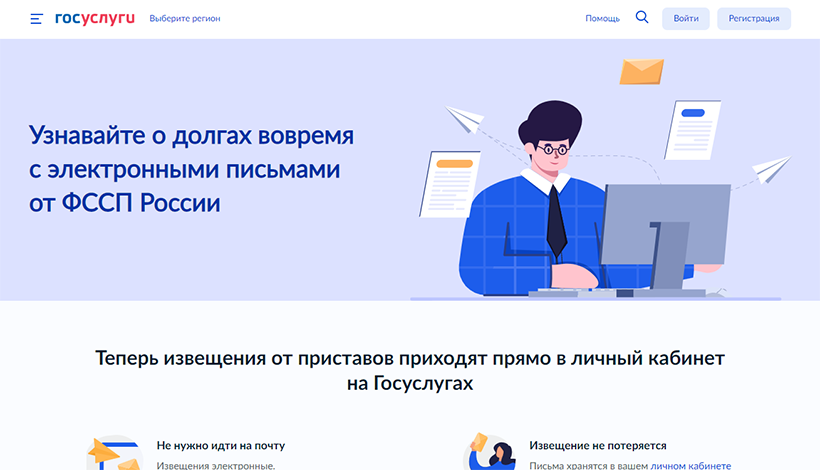
Авторизация по номеру телефона или почте
Вход на портал Госуслуг по номеру телефона — наиболее используемый вариант среди граждан. Пошаговая инструкция:

Кредит на любые цели под залог недвижимостиНорвик Банк (Вятка Банк), Лиц. № 902
до 20 млн
на срок до 20 лет
Подать заявку
- Перейти по ссылке входа на официальном сайте.
- В онлайн-форме в поле ввода логина ввести номер телефона или адрес электронной почты.
- В нижнем поле ввести пароль.
Личный кабинет открывается без дополнительных проверок и разовых смс-кодов. При этом пользователь может чередовать входы — по телефону или электронной почте, так как система при регистрации фиксирует оба контакта.
Вход через СНИЛС
Существенной разницы разницы при входе в зависимости от используемого логина нет. Для авторизации в поле с логином вводится номер СНИЛС, состоящий из одиннадцати цифр. В нижнем поле указывается постоянный пароль. Вход также совершается без дополнительной идентификации пользователя.
В старом интерфейсе граждане выбирали отдельно варианты входа по номеру и электронной почте или по СНИЛС. После обновления дизайна на Портале система автоматически распознает, что именно в поле с логином вводит пользователь. При этом вход по электронной цифровой подписи как и прежде рассматривается отдельно.
Авторизация с ЭЦП
После получения электронной цифровой подписи в одном из удостоверяющих центров, она может использоваться для безопасного входа на Портал государственных услуг. Последовательность действий следующая:

Кредит «Наличными (онлайн заявка)»Альфа-Банк, Лиц. № 1326
до 7.5 млн
на срок до 5 лет
Подать заявку
- Скачать плагин для использования ЭЦП — https://ds-plugin.gosuslugi.ru/plugin/upload/Index.spr (после установки для активации плагина следует перезагрузить браузер).
- Подключить к локальному компьютеру внешний носитель с ЭЦП — USB-ключ или смарт-карту (для некоторых носителей потребуется установка специальной программы — криптопровайдера).
При использовании браузера Internet Explorer адреса esia.gosuslugi.ru и gosuslugi.ru обязательно добавляются в список надежных узлов. Операция доступна в настройках браузера. После описанных действий на странице входа на Портал следует выбрать вариант «Войти с электронной подписью». Решение проблем со входом для каждого браузера отдельно, а также открытие плагину доступа к учетной записи — http://static.gosuslugi.ru/cms/htdocs/0/0/0/0/0/0/0/0/0/plugin_manual.pdf.

Как зарегистрироваться в личном кабинете Госуслуг
Способы регистрации условно делятся на две категории: самостоятельная регистрация и пользование услугами центров обслуживания. Второй вариант подходит для тех, кто испытывает трудности при работе с компьютером и интернетом. Онлайн-способы — удобнее и быстрее.

Кредитная карта Тинькофф Платинум (с безопасной доставкой карты)Тинькофф Банк, Лиц. № 2673
до 700 тыс
на срок до 5 лет
Подать заявку
На сайте Госуслуг
Для получения доступа к возможностям Портала пользователь здесь же проходит первичную регистрацию. Для этого необходимо выполнить следующие действия:
- Войти на официальный сайт Портала — https://www.gosuslugi.ru/.
- В правом верхнем углу перейти по ссылке «Регистрация».
- Выбрать «Для граждан РФ», и далее «Зарегистрироваться».
- Из предложенных вариантов перейти по ссылке «Другой способ регистрации».
- Заполнить онлайн-форму с личными данными — фамилия, имя, номер мобильного телефона, адрес электронной почты.
После получения доступа в личный кабинет вводятся паспортные данные, адрес постоянной или временной регистрации, номер СНИЛС и ИНН. Это необходимо для отправки в ФНС и ПФР запроса на факт проверки пользователя. Ответ на запрос поступает в течение 1-3 дней. При совершении этих действий пользователю присваивается стандартная учетная запись.
Через личный кабинет СберБанка, Почта Банка или Тинькофф
На сайте gosuslugi личный кабинет открывается также через услуги банков-партнеров. Крупнейшие кредитные организации России состоят в этом списке. На примере Сбербанка процедура регистрации выглядит следующим образом:

Кредит на покупку квартирыНациональная Фабрика Ипотеки, Лиц. № 7706450420
до 20 млн
на срок до 20 лет
Подать заявку
- Войти на официальный сайт Портала.
- В правом верхнем углу перейти по ссылке «Регистрация».
- Выбрать «Для граждан РФ», и далее «Зарегистрироваться».
- Перейти по ссылке «Онлайн через интернет-банк».
- Выбрать банк, к мобильному приложению которого есть доступ — в данном случае используется Сбербанк.
На следующем этапе выбирается функционал: мобильное приложение или интернет банк. В мобильном приложении прохождение процедуры удобнее, для этого в строке поиска необходимо ввести запрос «Регистрация на Госуслугах». Далее заполняется онлайн-форма: номер телефона, Email, СНИЛС. С номер 0919 на указанной телефон придет смс-сообщение, на него нужно ответить в ответном сообщении. Это бесплатно. В итоге пользователю высылаются данные для входа в личный кабинет: логин и пароль.
Аналогичным способом аккаунт регистрируется через интернет-банкинг любого другого банка, включенного в число партнеров. В Почта Банке и Тинькофф Банке достаточно войти в систему и ввести поисковой запрос. Далее пользователь следует подсказкам — через полчаса данные будут обработаны.

Кредит наличнымиБанк «Открытие», Лиц. № 2209
до 3 млн
на срок до 5 лет
Подать заявку

Через МФЦ
Для получения услуги достаточно обратиться в любое отделение МФЦ, независимо от адреса регистрации. При себе необходимо иметь паспорт и СНИЛС. Услуга предоставляется бесплатно: клиент получает данные для входа в личный кабинет, которые можно использовать через полчаса после завершения регистрации.
Восстановление пароля
Для восстановления пароля на странице входа в систему используется кнопка «Восстановить». Далее для получения нового пароля пользователь вводит номер телефона, затем проходит проверку через капчу, далее указывает серию и номер паспорта.
Если в данных не допущено ошибки, на номер телефона поступит код, который вводится на странице восстановления доступа. Новый пароль пользователь придумывает с учетом рекомендаций системы.
Типы учетных записей
На Портале предусматривается получение одного из трех типов учетных записей: упрощенная, стандартная, подтвержденная. Упрощенная запись присуждается пользователю сразу после регистрации в системе. Она сохраняется до того, как будут загружены номера СНИЛС и ИНН, а также паспортные данные. После проверки, которая длится от трех часов, пользователь становится обладателем стандартной учетной записи.

Кредит наличными онлайнБанк ВТБ, Лиц. № 1000
до 7 млн
на срок до 5 лет
Подать заявку
Подтвержденная учетная запись доступна тем, кто подтвердил свою личность. Делается это через интернет-банкинг одного из банков партнеров — одновременно с регистрацией пользователь сразу получает подтвержденную учетную запись, через центры обслуживания (банки-партнеры), а также в любом отделении МФЦ. Если пользователь регистрируется не на самом Портале, а через банк или МФЦ, то упрощенная и стандартная учетные записи не выдаются — клиент регистрируется и подтверждает личность одновременно.
Возможности портала после регистрации
Зарегистрированные в системе пользователи получают доступ к широкому функционалу — практически всем государственным и муниципальным услугам, для получения которых ранее приходилось простаивать в очередях. Дистанционно на Портале можно получить следующие услуги:
- оплата штрафов, счетов за детские сады, аренду;
- запись к врачу или педиатру — целый спектр медицинских услуг;
- смена лечебного учреждения — по адресу постоянной регистрации;
- оформление пособий и социальных выплат;
- контроль налоговых и пенсионных отчислений;
- взнос государственных пошлин со скидкой в размере 30%;
- получение справок и выписок в электронной форме;
- подача заявлений в ведомства;
- регистрация транспортных средств;
- пользования государственной почтой — на нее будут поступать судебные и прочие государственные уведомления.

Кредит «Наличными»Почта Банк, Лиц. № 650
до 5 млн
на срок до 7 лет
Подать заявку
Это сокращенный перечень услуг, доступных на Портале. После регистрации и получения подтвержденной учетной записи, при необходимости той или иной услуги рекомендуется проверять ее наличие на Госуслугах. Здесь же есть исчерпывающая информация о всех действующих или предполагаемых к принятию социально-значимых законодательных инициатив.

Читать по теме: Как подать декларацию 3 НДФЛ через Госуслуги
Необходимость подтверждения аккаунта
Функциями Портала можно пользоваться без подтверждения личности, но в этом случае возможности профиля будут ограничены. Подтвержденная учетная запись открывает доступ ко всем услугам и полному функционалу Портала. Со стандартной записью пользователь будет получать уведомления о тех или иных нововведениях, проверять штрафы, регистрировать товарные знаки.
Чтобы запрашивать документы, пользоваться медицинскими и социальными услугами, участвовать в голосовании, получать уведомления по государственной почте, а также получить доступ к прочим услугам, нужна подтвержденная учетная запись.

Кредит «MTS Cashback 111 дней без %»МТС Банк, Лиц. № 2268
до 1 млн
на срок до 3 лет
Подать заявку
Ее получение доступно через интернет-банк Сбербанка, Тинькофф Банка, Почта Банка, Ак Барс Банка, ВТБ, РНКБ, Делобанка, Открытие, Банка Санкт-Петербург, МТС Банка, Авангарда, СКБ-Банка, Промсвязьбанка, Газэнергобанка. Для получения подтвержденной учетной записи достаточно с паспортом и СНИЛС обратиться в любое отделение МФЦ.
Служба поддержки
Задать интересующие вопросы в службу поддержки пользователи могут по бесплатному номеру 115 (для звонков с мобильных телефонов), для звонков со стационарных телефонов по России — 8 800 100-70-10, для звонков из-за границы — +7 495 727-47-47.
Через портал госуслуг вы сможете решить массу своих проблем и вопросов.
- Источники данных
- Комментарии (98)
-
Регистрация на портале госуслуг для физических лиц
Через официальный портал госуслуг
Шаг 1. Регистрация упрощенной учетной записи.
Вводим свою фамилию, имя, мобильный телефон и адрес электронной почты.
Шаг 2. Переход на стандартную учетную запись.
Ваша учетная запись приобретет новый статус после того, как вы укажете данные СНИЛС, паспорта, и ваши данные проверят в ФМС и Пенсионном фонде.
Шаг 3. Подтверждение учетной записи на портале.
Самым простым способом подтверждения учетной записи является подтверждение онлайн через Сбербанк, Тинькофф или Почта банк. Это способ доступен тем, кто является клиентом этих банков.
Через банки: Сбербанк, Тинькофф, Почта Банк
Шаг 1. Переходите в свой интернет-банк и следуйте инструкциям. Преимущество этого способа в том, что вы сразу получаете подтвержденную учетную запись.
Через центр обслуживания
Шаг 1. Найти центр обслуживания
Шаг 2. Посетить центр и сразу получить подтвержденную запись.
Регистрация на портале госуслуг для юридических лиц
Сначала необходимо зарегистрировать учетную запись физического лица, затем подтвердить ее. Далее для регистрации юридического лица вам понадобится электронная подпись, которую можно получить в одном из удостоверяющих центров.
Создать учетную запись юридического лица может руководитель или представитель юрлица (с правом действовать от организации без доверенности).
Для регистрации учетной записи юридического лица:
1. Заполните данные организации в регистрационной форме.
2. Дождитесь завершения автоматической проверки данных юрлица.
Регистрация для ИП
Учетная запись ИП создается только из подтвержденной учетной записи физического лица.
Для создания учетной записи индивидуального предпринимателя необходимо выполнить следующие шаги:
1. Заполнить данные об индивидуальном предпринимателе.
2. Дождаться завершения автоматической проверки данных.


Подписывайтесь на GOGOV
439845
Новости

Госуслуги – сайт, на котором физические и юридические лица могут получить доступ к государственным услугам Российской Федерации и сведениям о них. Для этого необходимо зарегистрировать личный кабинет. Конечно, можно лично ходить в МФЦ заказывать справки, оплачивать штрафы, подавать заявку на пособие, на загранпаспорт и так далее, но куда удобнее сделать то же самое, но онлайн, что и позволяет этот сервис.
Содержание
- Регистрация в личном кабинете (ЛК)
- Вход в личный кабинет
- По номеру телефона
- По СНИЛС
- По электронной подписи
- Возможности личного кабинета
- Восстановление пароля
- Мобильное приложение
- Контакты
Регистрация в личном кабинете (ЛК)
Чтобы создать личный кабинет на сайте Госуслуги, выполните 3 несложных этапа.
Первый – непосредственно создание учетной записи на портале. Кликните по ссылке:
https://www.gosuslugi.ru/
Жмите справа кнопку «Зарегистрироваться».
Или перейдите по прямой ссылке:
esia gosuslugi ru
Есть несколько способов, наиболее простой – ввести личные данные. Жмите «Другой способ регистрации».
Введите в поля фамилию, имя, номер мобильного и адрес e-mail.
После нажатия соответствующей кнопки на указанный номер телефона придет СМС, в котором будет одноразовый код – впишите его в окно на сайте и кликните «Продолжить».
Далее придумайте пароль, надежный, чтобы исключить вероятность несанкционированного доступа в созданный личный кабинет физического лица.
Не так давно на едином портале Госуслуг появился способ регистрации онлайн через банк.
Еще один способ – через центр обслуживания. Если выбрать его, откроется карта с отметками этих самых центров.
Второй этап регистрации – подтверждение электронной почты. На е-мейл придет письмо со ссылкой, перейдите по ней. Но этого недостаточно, еще нужно в настройках учетной записи добавить сведения о паспорте и СНИЛС. Перепишите всю информацию с документов.
Третий этап – подтверждение личности. Зарегистрированный личный кабинет при этом получит соответствующий статус. Подтвердить личность можно в МФЦ или Пенсионном фонде России. С собой необходимо иметь паспорт и СНИЛС.
После прохождения этих этапов откроется полный функционал портала госуслуги рф.
Вход в личный кабинет
На главной жмите «Войти».
Для физических лиц действует 3 способа входа в систему:
- по номеру телефона;
- через СНИЛС;
- по ЭЦП (электронная подпись, которой обычно пользуются юридические лица).
Рассмотрим подробнее каждый.
По номеру телефона
Номер мобильного является основным идентификатором личности. Войти этим способом можно как с ПК, так и со смартфона. Введите логин и пароль, где первым выступает номер телефона, и жмите «Войти».
Для упрощения процедуры дайте разрешение браузеру, чтобы тот запомнил реквизиты. Но если авторизуетесь с чужого ПК, поставьте отметку напротив «Не запоминать логин и пароль».
По СНИЛС
На форме авторизации введите цифровой код страхового свидетельства, состоящий из 11 цифр, и пароль.
Если не получается войти в личный кабинет, проверьте, не допустили ли ошибку при вводе. Другая причина – СНИЛС больше недействителен (после смены фамилии не обновили полис).
По электронной подписи
Это вариант для юридических лиц, наиболее трудоемкий. ЭЦП выдается удостоверяющим центром Ростелекома, действует она год. Оформляется несколько дней, причем платно. Ключ доступа загружается на носитель, обычно это USB-флешка.
Кроме того, на компьютер необходимо загружать специальный плагин с официального сайта:
Скачать бесплатно
Присоедините к компьютеру носитель с ЭП и жмите на форме авторизации «Вход с помощью электронной подписи».
Возможности личного кабинета
Портал ЕСИА создан для того, чтобы граждане (физические лица и организации) могли взаимодействовать с государственными структурами и органами власти удаленно, онлайн. Это сократит количество очередей и разгрузит сотрудников, которые занимаются бюрократическими процедурами.
Что доступно физическим лицам на Госуслугах:
- подача заявления на поступление в учебное заведение;
- выбор времени регистрации брака;
- регистрация новорожденного;
- оформление пособий и льгот на ребенка;
- возможность занять очередь на место в детском саду;
- получение регистрационных номеров на авто, постановка транспорта на учет, запись на технический осмотр;
- оформление приглашения для иностранцев и гостей РФ;
- займ на карту (не нужно заполнять анкету);
- запись к врачу;
- оплата услуг ЖКХ (с банковской карты или электронного кошелька, например, Яндекс Деньги);
- составление жалобы на работников, приближенных к власти;
- электронный дневник школьника;
- установление пенсии, получение сертификата на материнский капитал (ПФР).
Это далеко не весь перечень возможностей ЛК. Сервис используется для быстрой авторизации на многих порталах, например, в школьной информационно-образовательной сети (Моя страница на Дневник ру).
Что могут на сайте предприниматели:
- пройти идентификацию, чтобы быстрее открыть расчетный счет в банке;
- получить информационную поддержку;
- свериться с налоговыми платежами;
- рассчитать страховые взносы;
- проверить сотрудников (например, факт судимости);
- получить консультации по трудовому праву;
- получить сведения из реестра сертификации и многое другое.
Восстановление пароля
Помнить сразу все данные для входа на разные сайты проблематично. Если забыли реквизиты, на портале есть опция их восстановления.
Будучи на форме авторизации, жмите «Я не знаю пароль».
Откроется форма «Восстановление пароля». Введите в поле номер мобильного или адрес электронной почты, жмите «Продолжить». 
При восстановлении через телефон на номер придет СМС с кодом. Перепишите его в поле на сайте, затем дважды укажите новый пароль. Рядом есть кнопка «Спросите у нас» – если ее нажать, система автоматически сгенерирует сложную комбинацию.
Если сбрасывать пароль через е-мейл, придет письмо со ссылкой – перейдите по ней и задайте новый.
Также восстановить данные можно путем указания серии и номера паспорта, ИНН или СНИЛС.
Если ни один из вариантов не устраивает – возьмите с собой паспорт и обратитесь лично в центр обслуживания клиентов.
Мобильное приложение
Для еще большего удобства граждан была разработана программа для смартфонов «Госуслуги». Функционал повторяет веб-версию, только теперь «из кармана».
Например, на главной приложения уже будет все важное:
- изменение статуса заявления;
- подходят сроки заменить паспорт, загранпаспорт, водительские права;
- наличие штрафов или задолженностей, которые сразу же можно оплатить;
- если записаны к врачу – на главной будет напоминание.
Для входа в приложение необязательно каждый раз по новой вводить реквизиты – настройте авторизацию по ПИН-коду или отпечатку пальца.
При первом входе сразу выберите регион, чтобы программа могла подстроить каталог государственных услуг.
Ссылка для загрузки приложения «Госуслуги» на устройства Android:

Для телефонов фирмы Apple:


Контакты
Если есть вопросы по работе сайта или личного кабинета, в первую очередь ознакомьтесь с разделом «Помощь и поддержка», где собраны ответы на часто задаваемые вопросы:
https://www.gosuslugi.ru/help
Отсюда же можно связаться со специалистом онлайн – кнопка «Задать вопрос».
Бесплатный номер горячей линии:
8 800 100-70-10
Для звонков из-за границы:
+7 495 727-47-47
Короткий номер для мобильных:
115
Госуслуги ВКонтакте:
В Одноклассниках:
